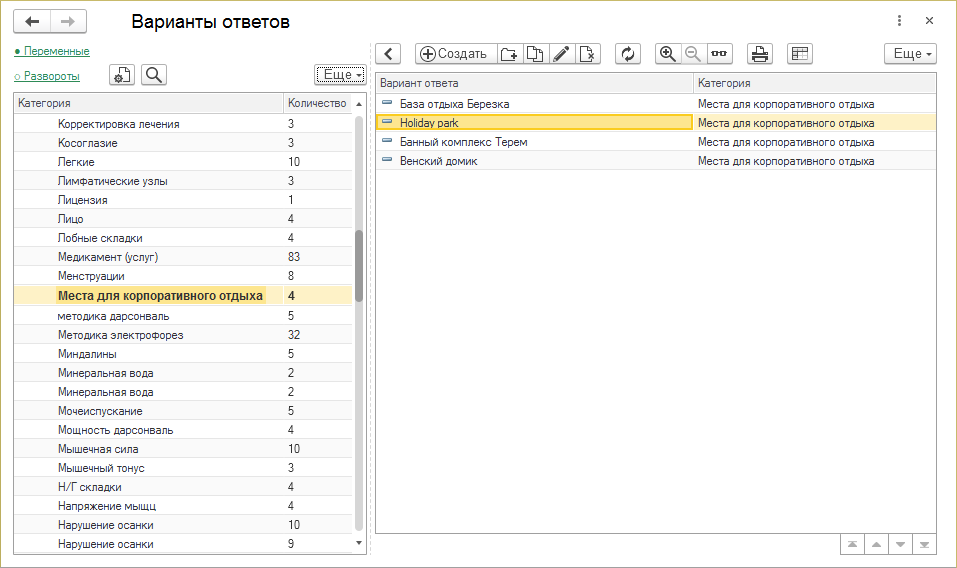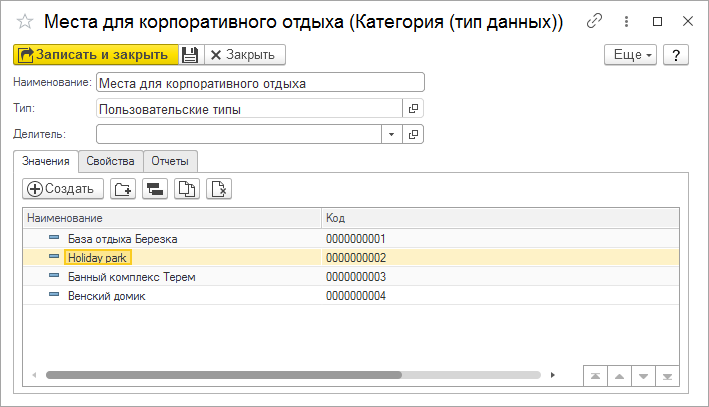Справочник "Варианты ответов" — различия между версиями
| Строка 1: | Строка 1: | ||
<noinclude>[[Категория:Опросы (КУС)]][[Категория:Справочники (КУС)]]</noinclude> | <noinclude>[[Категория:Опросы (КУС)]][[Категория:Справочники (КУС)]]</noinclude> | ||
| − | |||
| − | |||
| − | |||
Перечень пользовательских источников вариантов ответов на [[Справочник "Вопросы" (КУС)|вопросы]] для [[Документ "Опрос" (КУС)|опросов]]. Доступен в разделе ЗАДАЧИ — '''Опросы''' или его можно найти [[Интерфейс программы (КУС)#Поиск по интерфейсу|поиском по интерфейсу]]. | Перечень пользовательских источников вариантов ответов на [[Справочник "Вопросы" (КУС)|вопросы]] для [[Документ "Опрос" (КУС)|опросов]]. Доступен в разделе ЗАДАЧИ — '''Опросы''' или его можно найти [[Интерфейс программы (КУС)#Поиск по интерфейсу|поиском по интерфейсу]]. | ||
Вариант ответа представляет собой [[Справочник "Категории" (КУС)|категорию]] с набором значений — эти значения и есть варианты ответа на вопрос. | Вариант ответа представляет собой [[Справочник "Категории" (КУС)|категорию]] с набором значений — эти значения и есть варианты ответа на вопрос. | ||
| − | Чтобы открыть карточку варианта ответа, установите на него курсор и дважды щелкните мышью или нажмите Enter. | + | При нажатии на ссылку '''Варианты ответов''' из раздела ЗАДАЧИ — '''Опросы''' открывается список пользовательских категорий: [[Справочник "Категории" (КУС)|«Категории»]] группа «Пользовательские типы» — это категории (варианты ответов), созданные пользователями. |
| + | |||
| + | Категории отображаются слева в разделе «Развороты», справа — значения выбранной категории. | ||
| + | |||
| + | Чтобы открыть карточку категории (варианта ответа), установите на нее курсор в левом списке и нажмите кнопку [[Файл:Найти.png]]. | ||
| + | |||
| + | Чтобы открыть карточку значения, установите на него курсор справа и дважды щелкните мышью или нажмите Enter. | ||
(см. также [[Универсальная форма списка (КУС)|Универсальная форма списка]]) | (см. также [[Универсальная форма списка (КУС)|Универсальная форма списка]]) | ||
| Строка 14: | Строка 17: | ||
== Создание варианта ответа == | == Создание варианта ответа == | ||
| − | # В [[Справочник "Вопросы" (КУС)#Карточка вопроса|карточке вопроса]] в поле «Источник» выберите тип источника: «Системный» или «Пользовательский», нажмите кнопку [[Файл:Выбрать.png]] и в открывшемся справочнике нажмите кнопку '''''Создать'''''. | + | # В [[Справочник "Вопросы" (КУС)#Карточка вопроса|карточке вопроса]] в поле «Источник» выберите тип источника: «Системный» или «Пользовательский», в поле нажмите кнопку [[Файл:Выбрать.png]] и в открывшемся справочнике нажмите кнопку '''''Создать'''''. |
# В карточке варианта ответа на закладке '''Значения''' добавьте варианты ответов на вопрос. | # В карточке варианта ответа на закладке '''Значения''' добавьте варианты ответов на вопрос. | ||
# Нажмите кнопку '''''Записать''''' или '''''Записать и закрыть'''''. | # Нажмите кнопку '''''Записать''''' или '''''Записать и закрыть'''''. | ||
Версия 22:13, 26 июля 2020
Перечень пользовательских источников вариантов ответов на вопросы для опросов. Доступен в разделе ЗАДАЧИ — Опросы или его можно найти поиском по интерфейсу.
Вариант ответа представляет собой категорию с набором значений — эти значения и есть варианты ответа на вопрос.
При нажатии на ссылку Варианты ответов из раздела ЗАДАЧИ — Опросы открывается список пользовательских категорий: «Категории» группа «Пользовательские типы» — это категории (варианты ответов), созданные пользователями.
Категории отображаются слева в разделе «Развороты», справа — значения выбранной категории.
Чтобы открыть карточку категории (варианта ответа), установите на нее курсор в левом списке и нажмите кнопку Файл:Найти.png.
Чтобы открыть карточку значения, установите на него курсор справа и дважды щелкните мышью или нажмите Enter.
(см. также Универсальная форма списка)
Создание варианта ответа
- В карточке вопроса в поле «Источник» выберите тип источника: «Системный» или «Пользовательский», в поле нажмите кнопку
 и в открывшемся справочнике нажмите кнопку Создать.
и в открывшемся справочнике нажмите кнопку Создать. - В карточке варианта ответа на закладке Значения добавьте варианты ответов на вопрос.
- Нажмите кнопку Записать или Записать и закрыть.